OnePlus 6에서 언어를 변경하는 것은 매우 쉽고 선택할 수 있는 언어가 많이 있습니다. 또한 몇 번의 탭만으로 키보드 언어를 변경하고 다른 키보드 간에 전환할 수도 있습니다.

이 기능은 이중 언어를 사용하거나 배우고 있는 새로운 언어를 연습하려는 경우 특히 유용합니다. 휴대폰 언어를 변경하는 과정을 안내하는 단계별 가이드를 만들었습니다.
그렇다면 안드로이드 스마트폰에서 어떤 언어를 사용해 보셨나요? 아래 댓글에 귀하의 언어 기본 설정을 공유하는 것에 대해 두 번 생각하지 마십시오.
OnePlus 6 언어 변경
다양한 언어로 실험을 시작하려면 아래 나열된 단계를 확인하세요.
1. 설정 앱으로 이동
설정 메뉴에 액세스하려면 홈 화면에서 톱니바퀴 아이콘을 탭하세요.
2. 언어 및 입력 메뉴에 액세스
설정 메뉴에 들어가면 언어 및 입력이 나올 때까지 위로 스와이프한 후 탭하여 더 많은 옵션을 확인하세요.

3. 언어 선택
L&I 메뉴에 나타나는 첫 번째 옵션인 언어를 탭하세요. 언어 목록을 찾아보고 사용하려는 언어를 탭하세요.

팁: 미국 영어 이외의 언어로 OnePlus 6를 구입한 경우 아이콘을 따라 언어를 쉽게 변경할 수 있습니다. 설정 메뉴는 기어 아이콘으로 표시되고 언어 및 입력은 지구본 아이콘으로 표시됩니다. 지구본 아이콘을 탭한 후 다음 메뉴에서 첫 번째 옵션을 선택하여 언어를 변경하세요.
OnePlus 6 키보드 언어를 변경하는 방법
휴대폰 전체의 언어 설정을 변경할 때 해당 언어에 맞는 키보드를 사용하는 것은 어떨까요? 또한 새 언어 키보드를 설정하는 것은 매우 쉽고 시스템 언어를 변경하는 것과 매우 유사합니다. 더 이상 고민하지 않고 이를 수행하는 방법을 확인해 보겠습니다.
1. 실행 설정
홈 화면에서 설정 앱을 누르고 시스템 탭에서 언어 및 입력 메뉴를 검색하세요.
2. 가상 키보드를 탭하세요
키보드 및 입력 방법 아래에서 가상 키보드를 선택하고 새 키보드를 추가하세요.
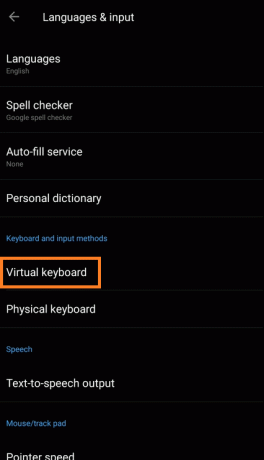
3. 선호하는 키보드를 선택하세요
종료하기 전에 원하는 키보드가 선택되어 있는지 확인하십시오. 동일한 메뉴에서 키보드 우선순위를 변경할 수도 있습니다.
메모: OnePlus 6를 PC에 미러링하기로 결정한 경우 유용할 수 있는 실제 키보드를 추가하는 옵션도 있습니다.
팁: 스페이스바 옆에 있는 지구본을 누르면 다른 키보드 간에 쉽게 전환할 수 있습니다. 실행 중인 Android 버전에 따라 스페이스바를 길게 눌러 키보드 전환을 수행할 수도 있습니다.
기타 언어 및 입력 옵션
당신이 알아야 할 몇 가지 다른 L&I 옵션이 있습니다. 예를 들어 맞춤법 검사기를 활성화하면 당황스러운 실수를 피할 수 있지만 영어(모든 지역)에서 가장 잘 작동합니다.
자동 완성 서비스는 다음에 어떤 단어를 입력할지 예측하여 입력 능력을 향상시킵니다. 자주 입력하는 단어와 문구를 기억하므로 다양한 언어에서 잘 작동할 수 있습니다.
마지막 말
OnePlus 6에서 언어 옵션을 가지고 노는 것은 특히 새로운 언어를 마스터하려고 할 때 재미있는 경험이 될 수 있습니다. 게다가, 이제 언어 간 전환이 얼마나 쉬운지 알았으니, 레퍼토리에 새로운 장난을 추가할 수 있습니다. 친구가 OnePlus 6를 중국어로 볼 때의 얼굴을 상상해 보세요(권장하지는 않음).




